有用户反映,自己的电脑买了好几年了,使用越来越卡,开机需要五分钟以上。那么旧电脑太卡怎么解决呢?本文致力于介绍解决电脑卡涩的方法,分为硬件层面和系统层面。![]() 系统之家Win10最新版20h2纯版V2023在机械硬盘中,信息数据是通过靠近磁面的磁头,由电磁电流写入磁盘,然后可以反过来读取信息数据。所以机械硬盘是靠磁头来读写数据,靠磁头臂在盘面上的移动来选择不同的数据分区。读写速度通常为120 MB/s。
系统之家Win10最新版20h2纯版V2023在机械硬盘中,信息数据是通过靠近磁面的磁头,由电磁电流写入磁盘,然后可以反过来读取信息数据。所以机械硬盘是靠磁头来读写数据,靠磁头臂在盘面上的移动来选择不同的数据分区。读写速度通常为120 MB/s。
在固态硬盘中,没有类似机械硬盘的复杂机械结构,但非常简单。其实它的主体是一块PCB板,上面有控制芯片、缓存芯片(有些低端硬盘没有缓存芯片)、存储数据的flash芯片,所以没有寻道等时间消耗,所以读写速度比机械硬盘快几个档次。SATA协议的固态硬盘读写速度通常在500MB/s左右,NVMe协议(。SSD的速度在1800MB/s左右,NVMe协议(PCIe 3.0 & times;SSD的速度约为3500mb/s..
很多老电脑受限于当时的成本,通常会选择使用机械硬盘作为系统盘,而机械硬盘相对较低的读写速度也会导致系统运行速度较慢,所以更换固态硬盘是解决电脑启动慢这一严重问题的有效方法。如果你的电脑是机械硬盘,建议更换固态硬盘。之后你将获得全新的电脑体验,给电脑运行速度的优化带来跨越式的突破。笔记本电脑更换固态硬盘后,启动速度从3分钟提高到了30秒。建议试试。
方法二:加内存条。
旧电脑太卡了。怎么解决问题?内存条不可忽视!我们平时说的记忆棒,学名是随机存取存储器(英文:缩写:RAM),也叫主存,是直接与CPU交换数据的内部存储器。简单来说,可以理解为中转站。数字越大,我们能为数据传输提供的中转站就越大,这样我们就可以同时运行更多的软件程序而不会卡死或者闪退,多个应用之间的切换也会更加流畅。
 RAM可以随时读写(刷新时除外),速度非常快。它通常用作操作系统或其他运行程序的临时数据存储介质。它可以在工作的任何时候从任何指定的地址写入(存储)或读取(取出)信息。
RAM可以随时读写(刷新时除外),速度非常快。它通常用作操作系统或其他运行程序的临时数据存储介质。它可以在工作的任何时候从任何指定的地址写入(存储)或读取(取出)信息。
如果你的电脑应用卡顿,也可能是内存不足造成的。你可以选择给你的电脑加一个内存条来优化它的运行速度。此外,在添加内存条时,需要注意的是,新内存条的频率、类型、容量要与原厂内存条一致,安装时也有注意事项:
内存条:如果你有内存条,建议安装在CPU第二排的插槽里。
两个内存条:如果你有两个内存条,建议安装在从CPU排第24的插槽,形成双通道。
四个内存条:如果你有四个内存条,建议直接填。
目前主流的电脑主板一般都是四个内存插槽,当然也有八个,但是这种主板普通用户基本不用。
方法三:提高散热。
有些人的电脑用了五六年,平时不注意散热,导致主机积尘严重,散热效率大大降低,很容易造成CPU过热。然后为了自我保护,CPU等硬件会自动降频,从而大大降低电脑的性能。所以提高电脑的散热也是认真解决电脑长期使用的方法。
那么如何才能有效解决和改善电脑的散热问题呢?一般来说,想要获得良好的散热性能,可以选择安装更好的CPU散热器,无论是水冷还是风冷,看自己的喜好而定(漏水的用户会用眼泪推风冷),而且在安装散热器的时候,记得把散热器和CPU接触部分的塑料薄膜撕掉,然后在CPU背面涂上三条横线,再往下压,固定散热器。
此外,还可以一年或两年进行一次除尘操作,保证散热效率不会因为积尘严重而受到影响,从而保证CPU等硬件能够在更舒适的环境下工作。
系统级
方法四:c盘扩展
c盘分区的空间大小是否足够也是影响系统运行速度的重要因素。比如有的人总觉得自己电脑配置那么好,为什么还那么卡?然后打开文件资源管理器看看,系统分区直接飘红满,谁不会卡?
如果发现自己的系统分区空间不足,可以选择用c盘扩展系统分区,可以使用Windows系统内置的磁盘管理工具,也可以使用& ldquo奥美分区助手的,更简单方便。合并分区& rdquo或者& ldquo分配空闲空间& rdquo功能,帮助您无损扩展硬盘分区。
 方法5:检查文件系统
方法5:检查文件系统
有时候电脑卡顿是因为磁盘占用率高,文件系统的损坏会导致磁盘占用率高,所以如果你发现你的电脑突然卡的很慢,你可以选择使用Windows系统内置的命令提示工具来简单的检测修复文件系统,因为这也是一个值得尝试的严肃解决方案。
步骤1:在搜索框中输入cmd,并以管理员身份运行命令提示符。
第二步:输入chkdsk /f /r c:回车检查并自动修复系统错误(c:系统盘的盘符)。
 第三步。按Y键同意在下次系统重新启动时检查该卷。您的计算机将自动重新启动,然后将自动执行chkdsk命令来检查和修复系统分区错误。
第三步。按Y键同意在下次系统重新启动时检查该卷。您的计算机将自动重新启动,然后将自动执行chkdsk命令来检查和修复系统分区错误。
方法6:重新安装系统解决方案
如果以上方法还是不行,直接重装系统,注意提前备份重要文件。
 小白号
小白号














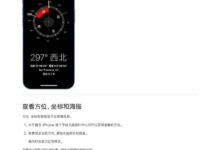

评论前必须登录!
注册